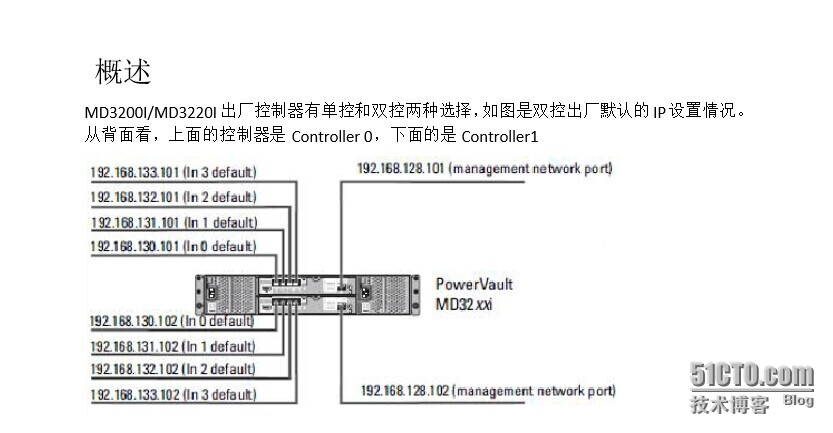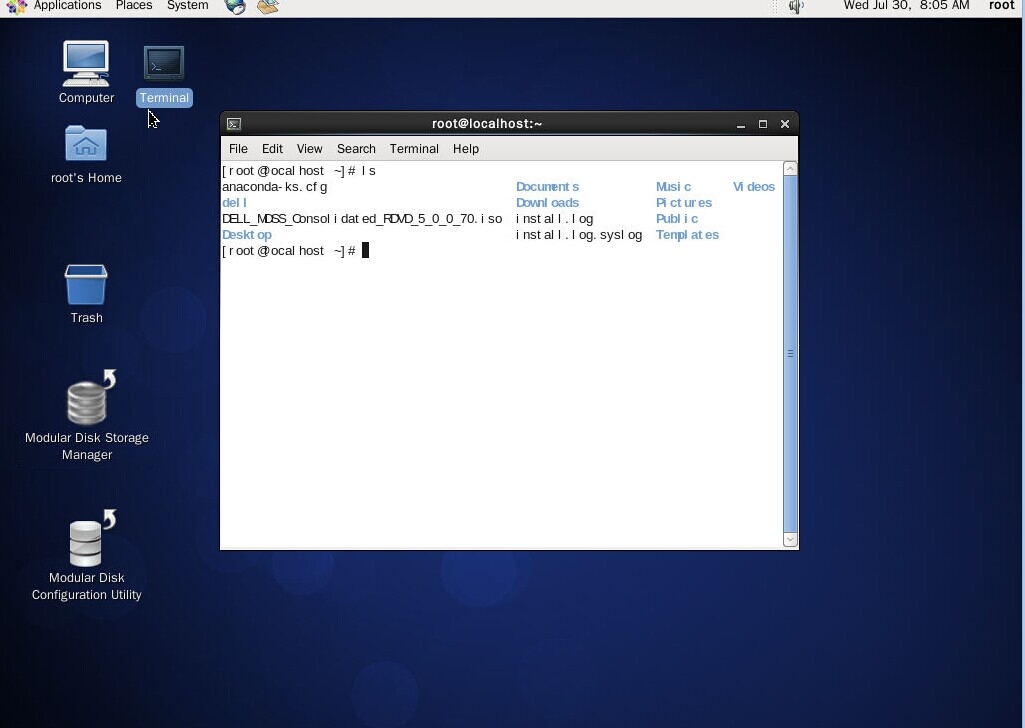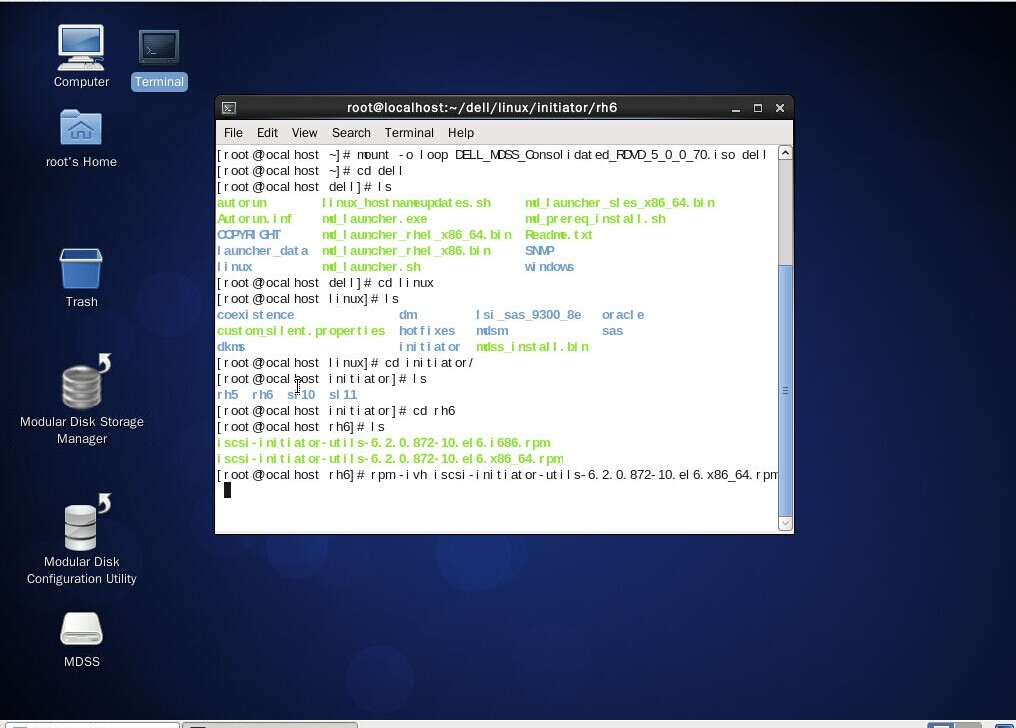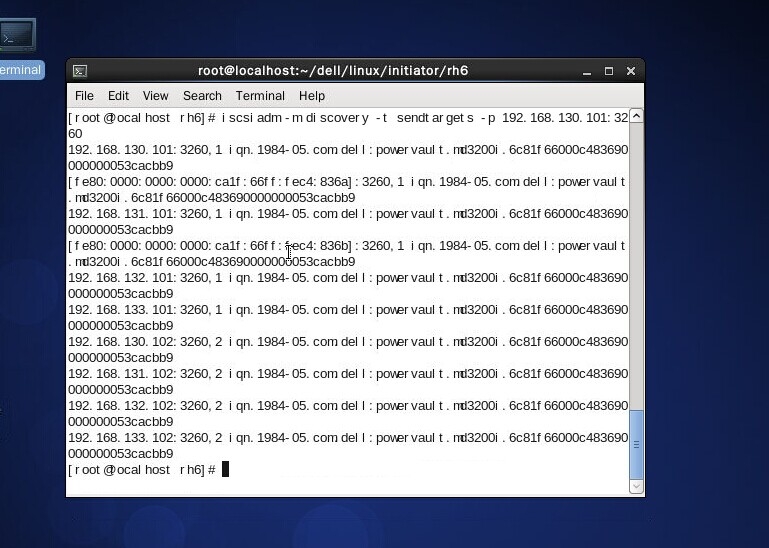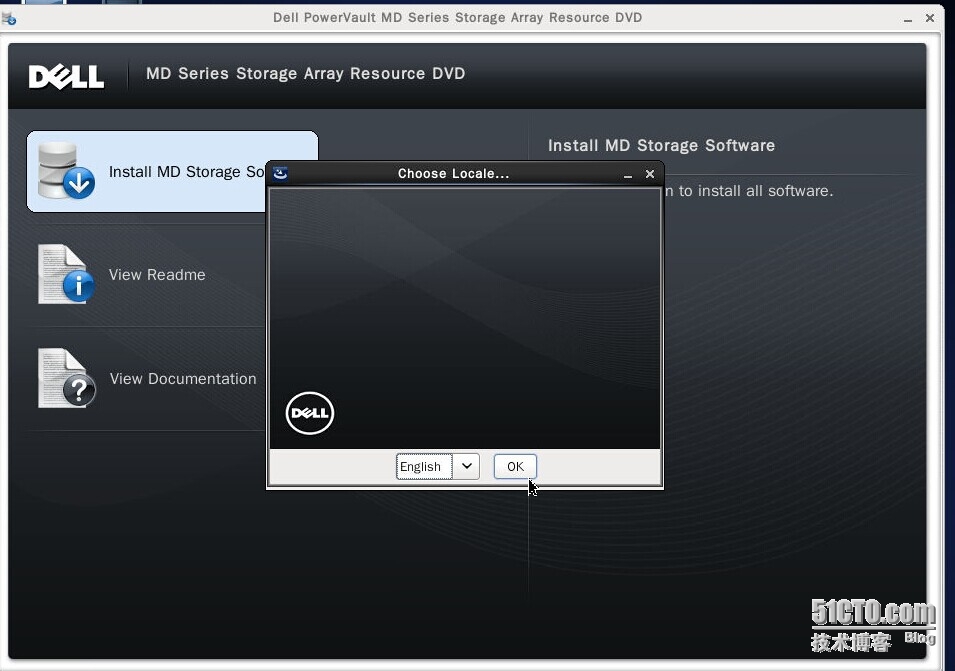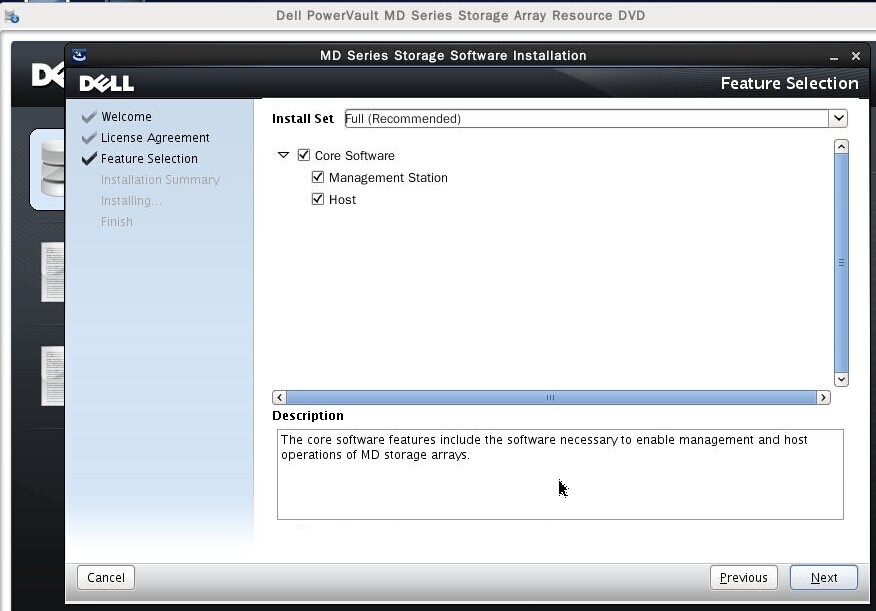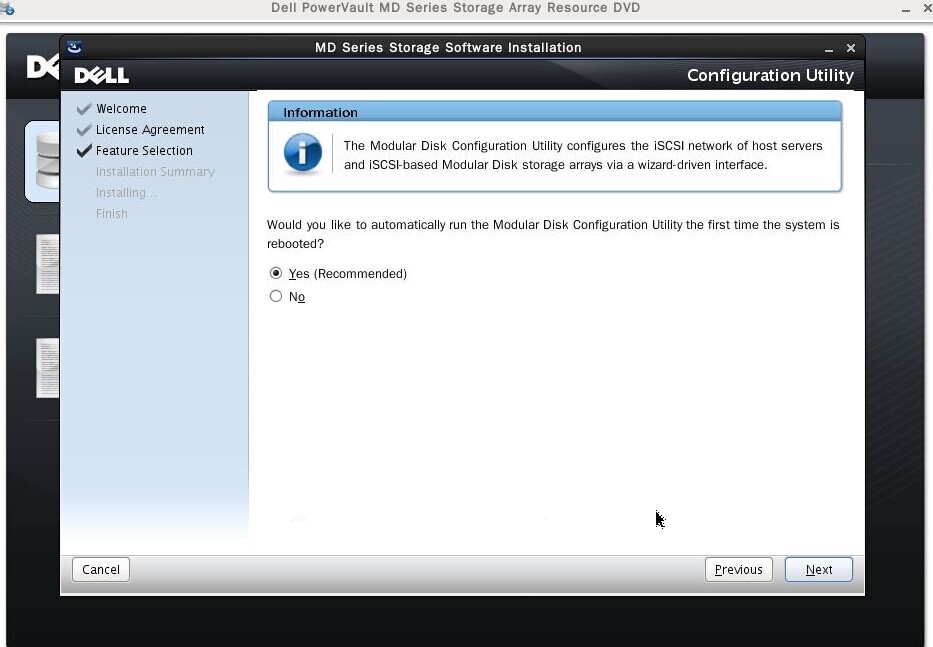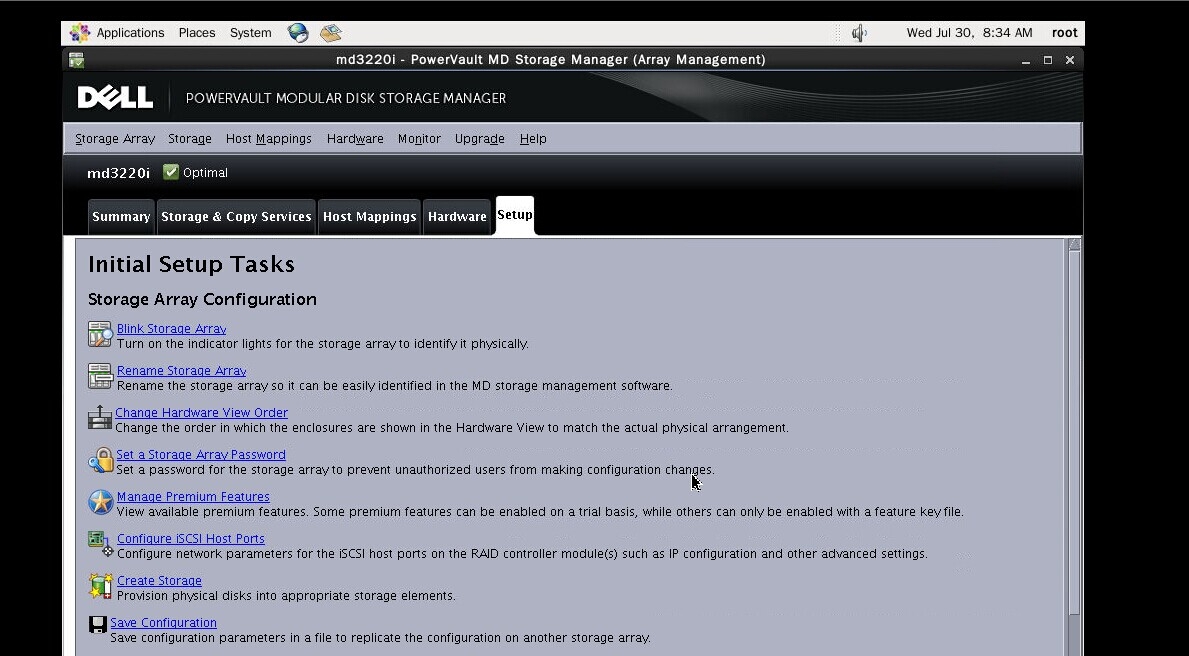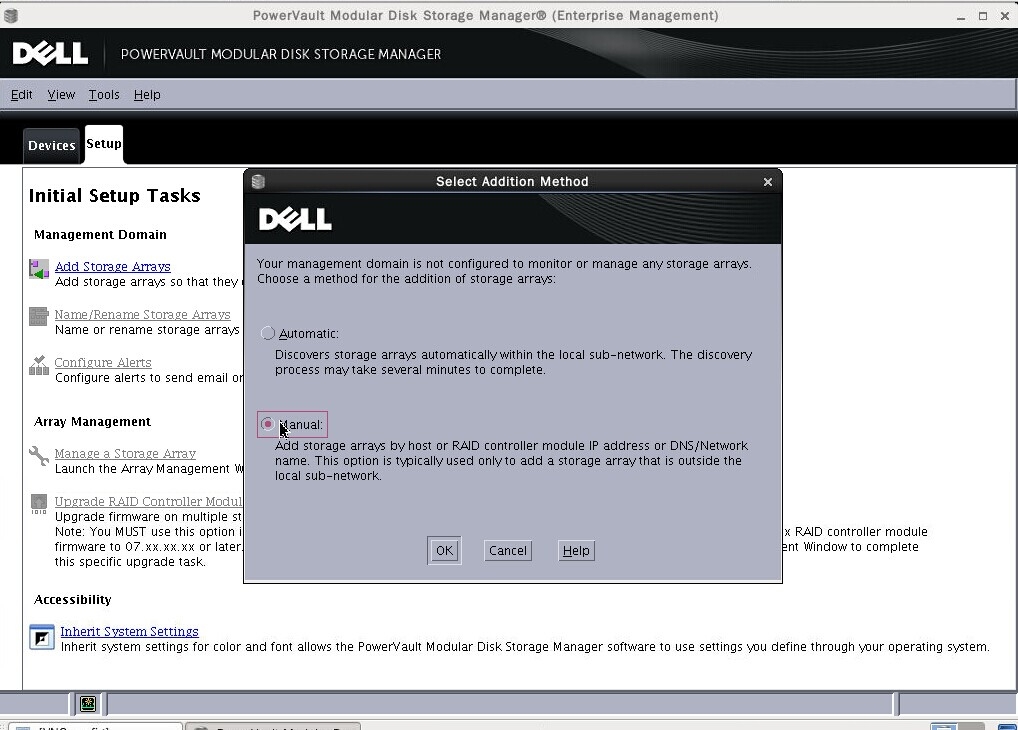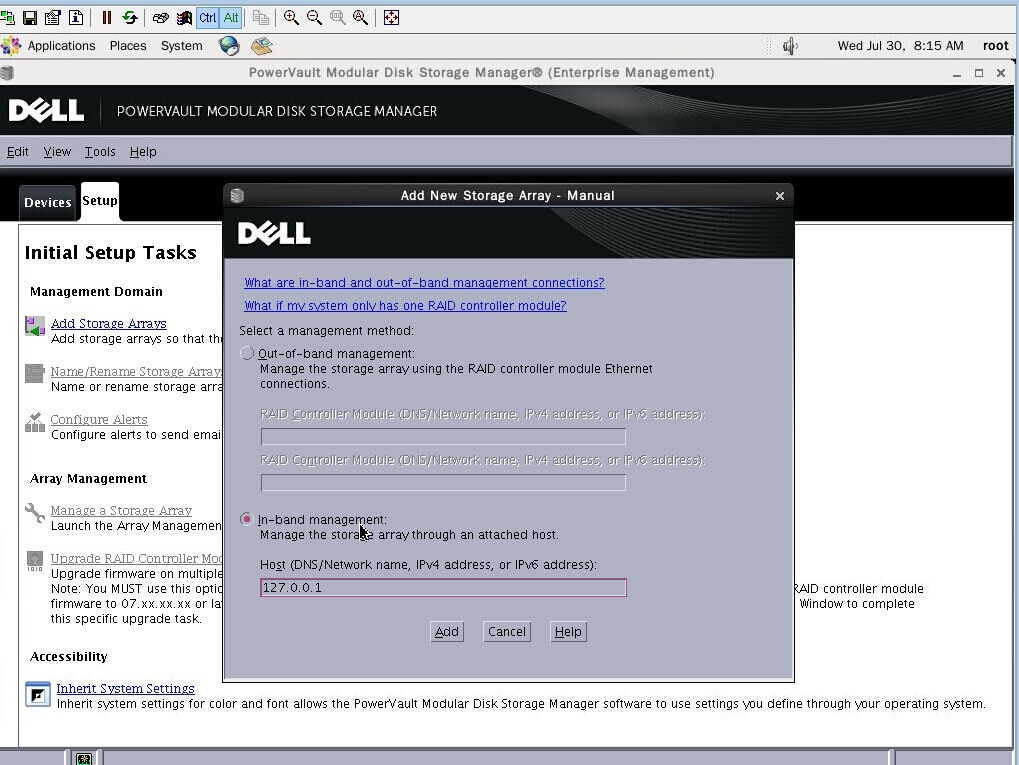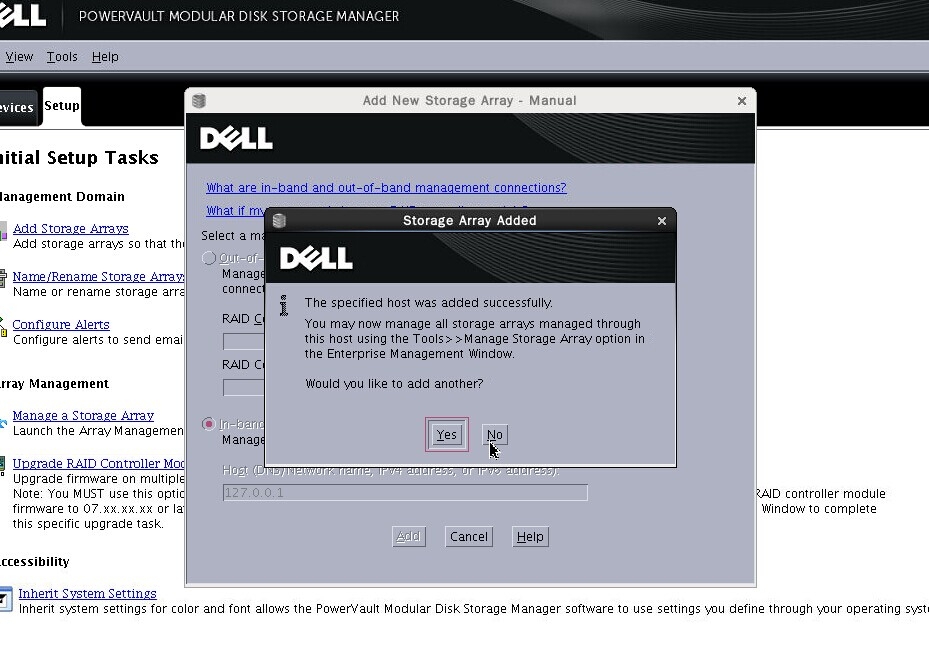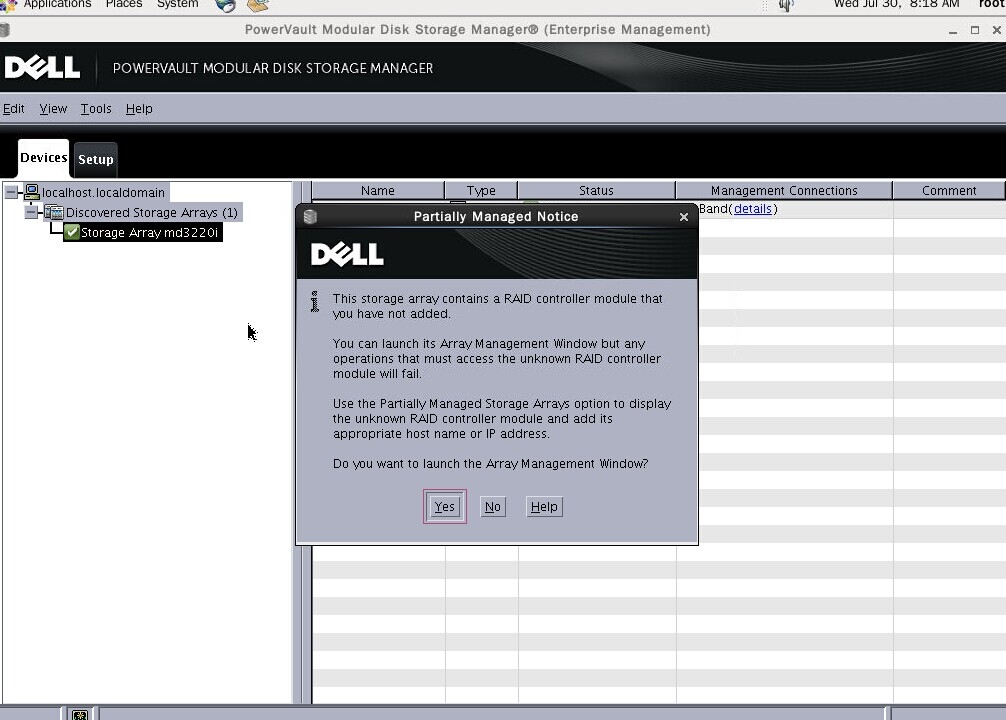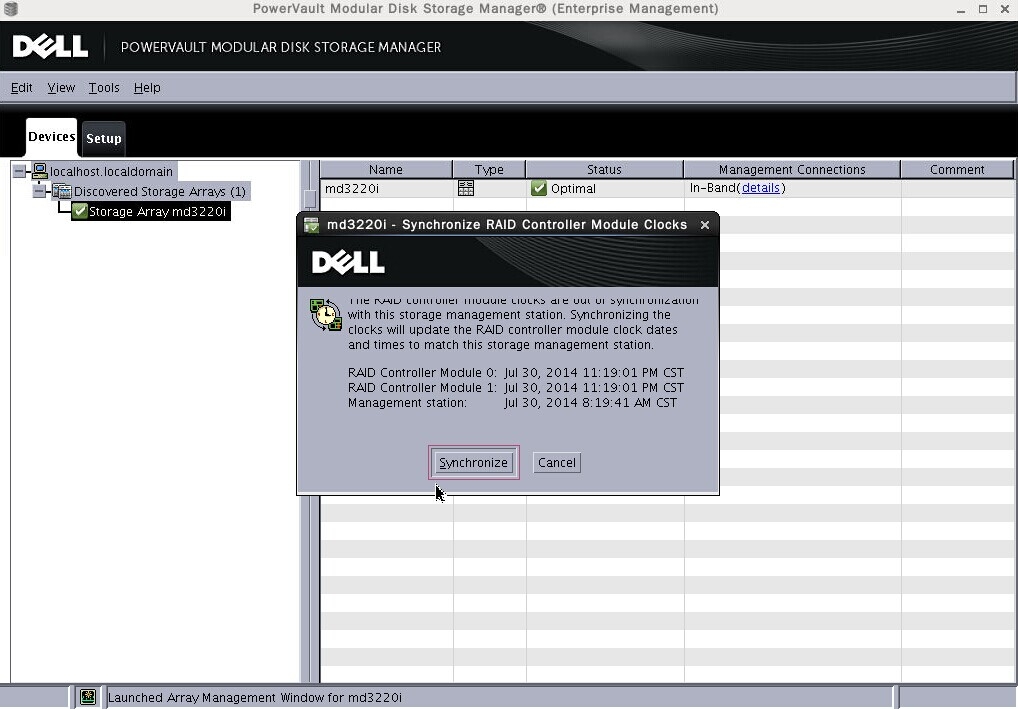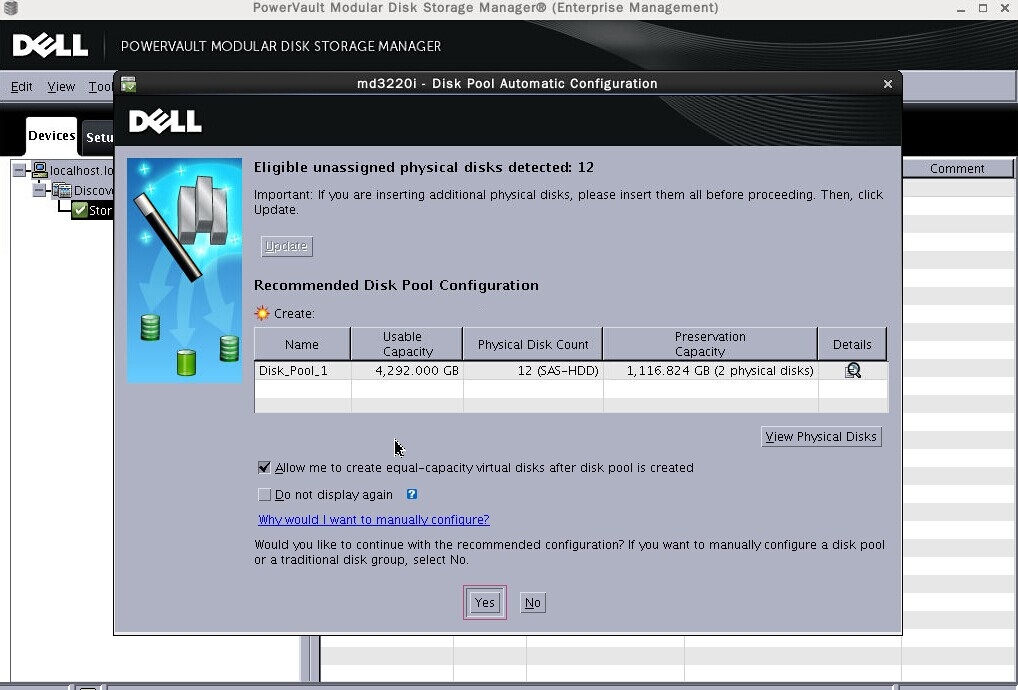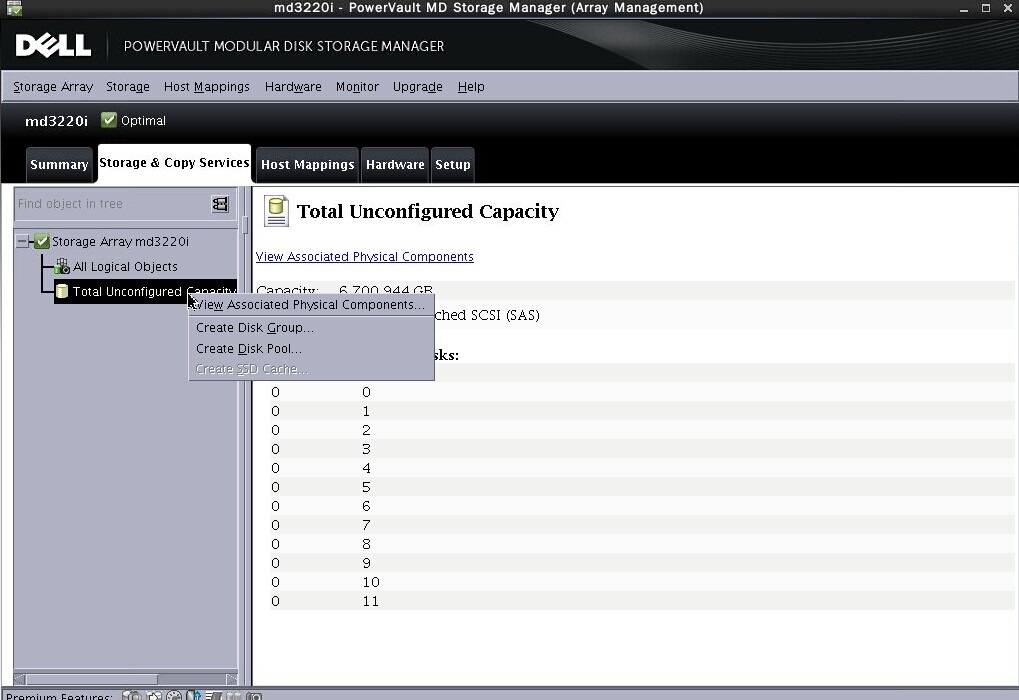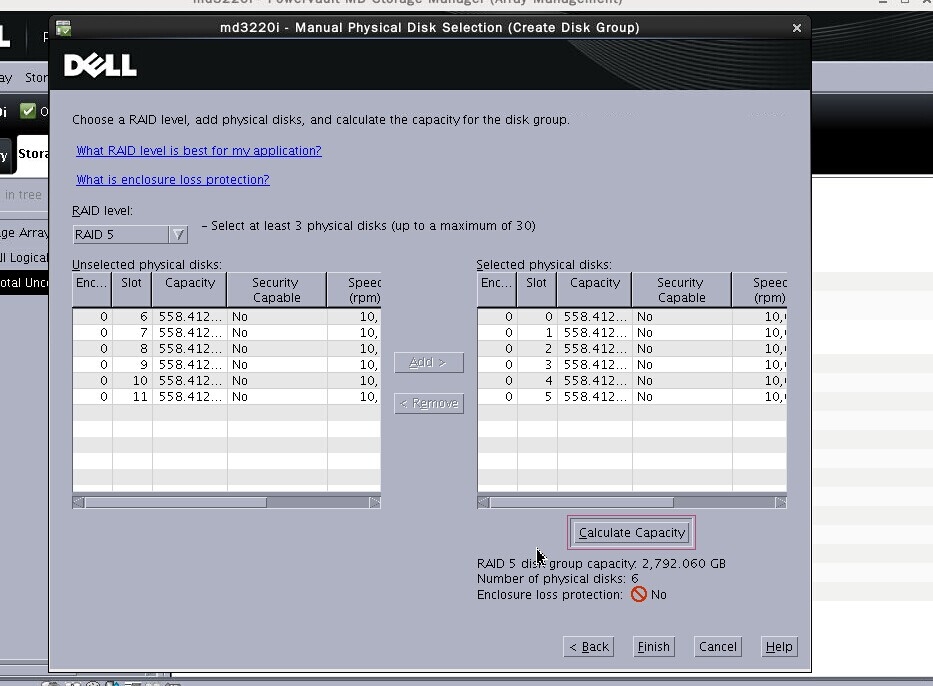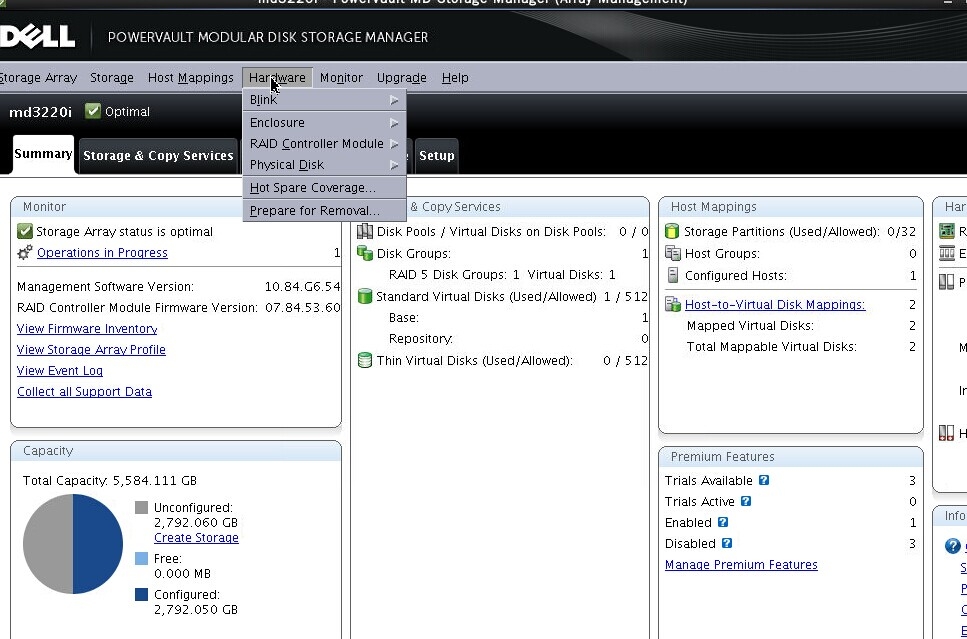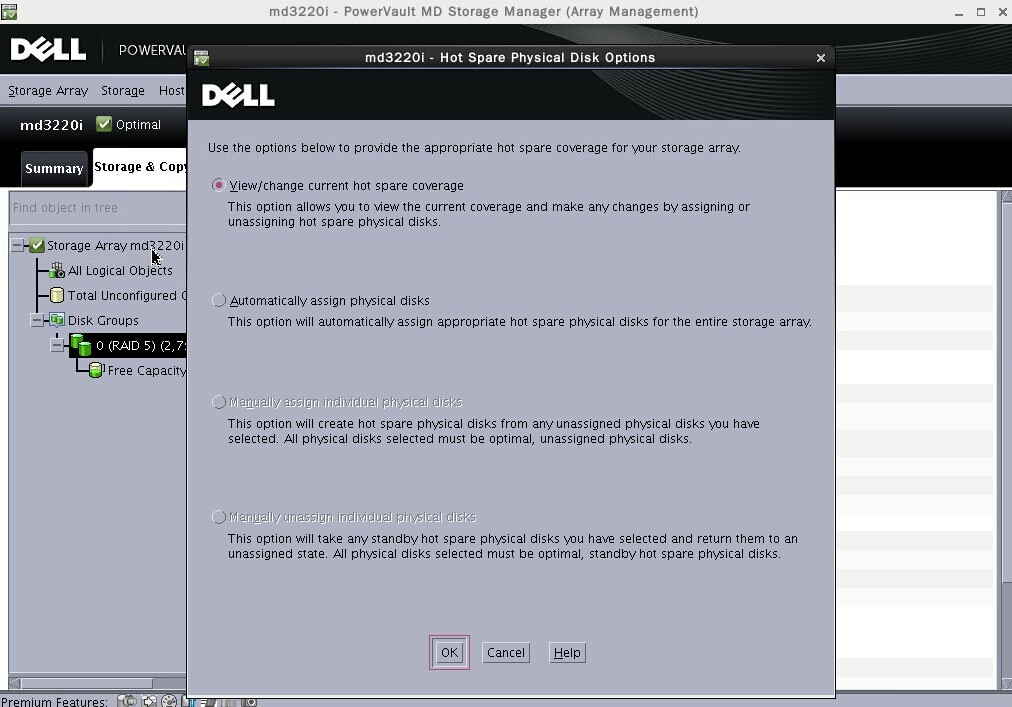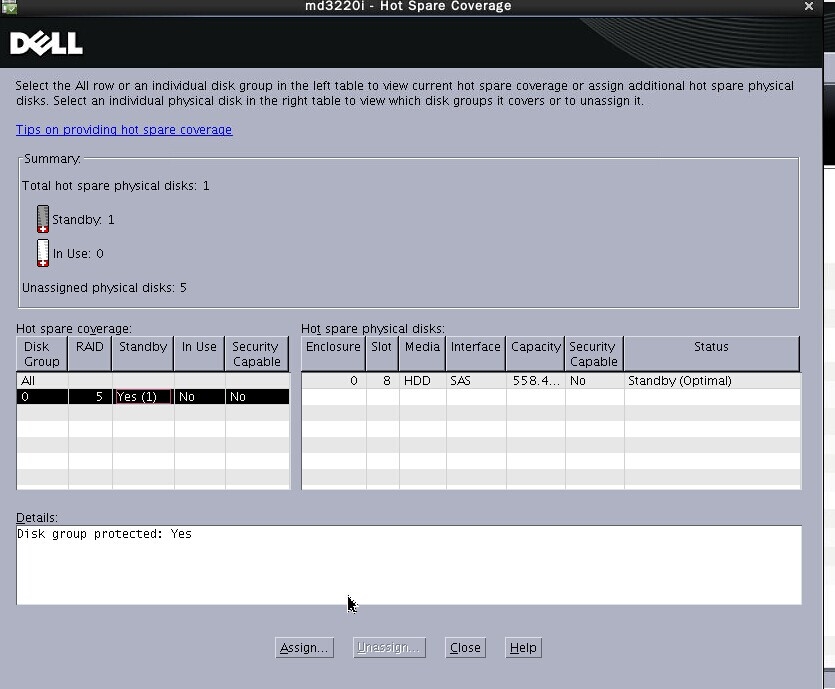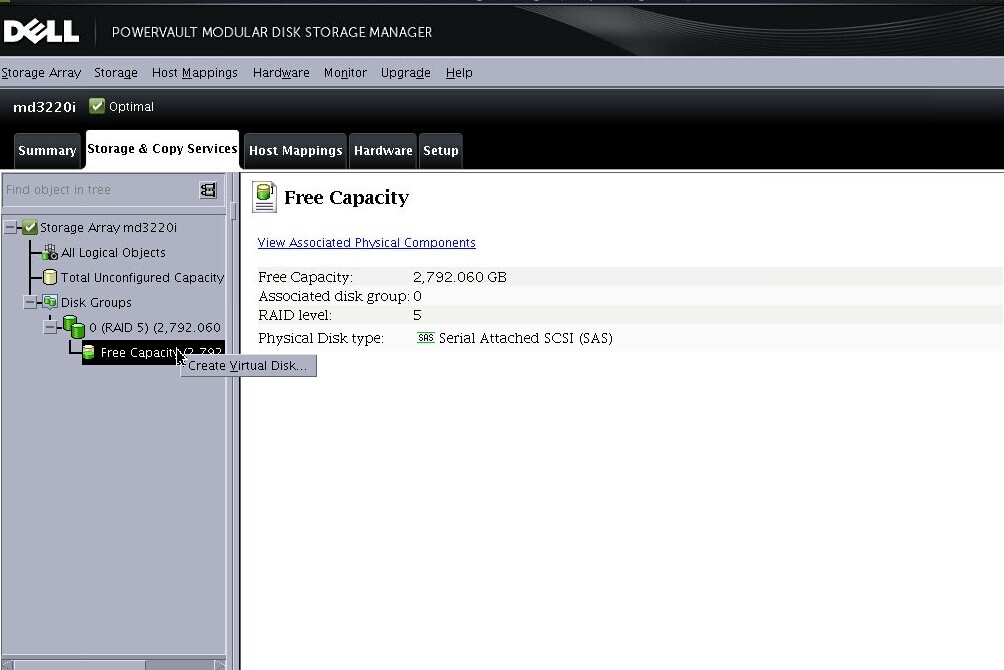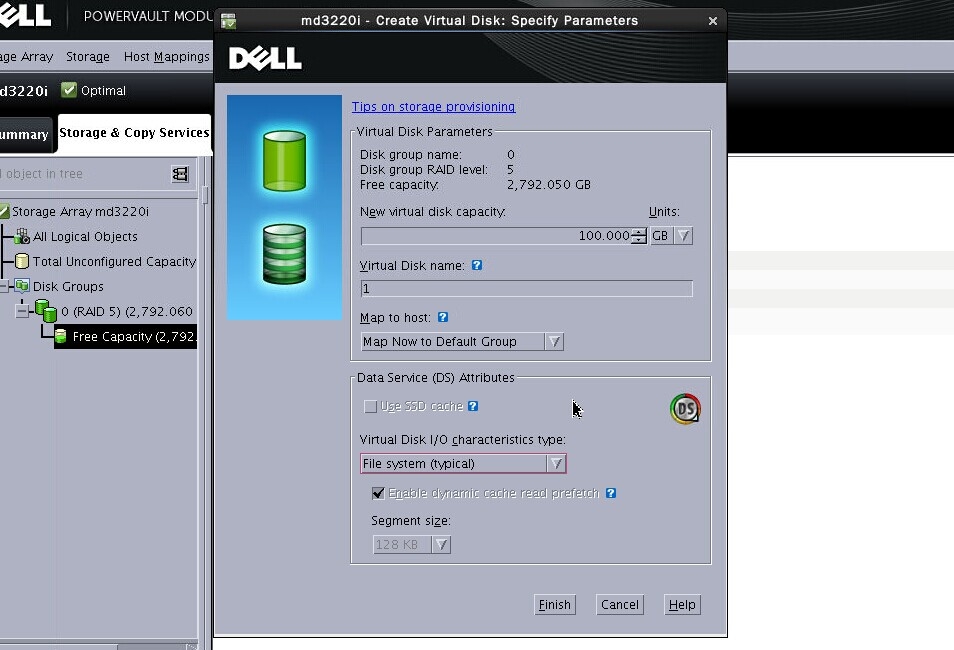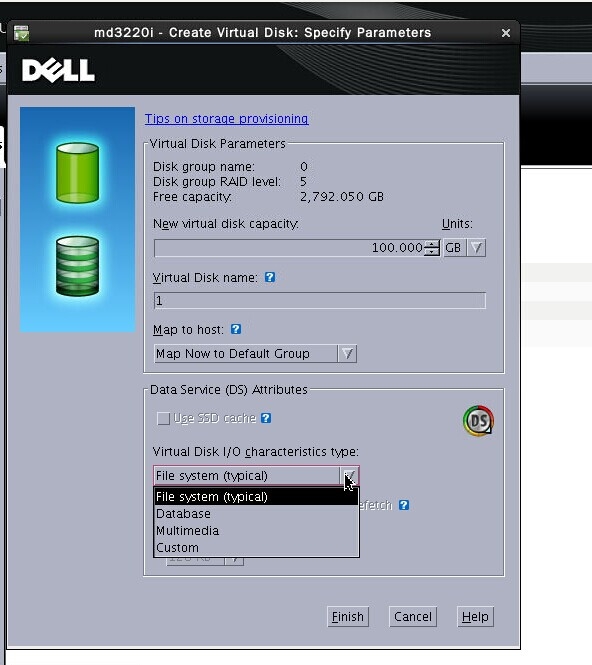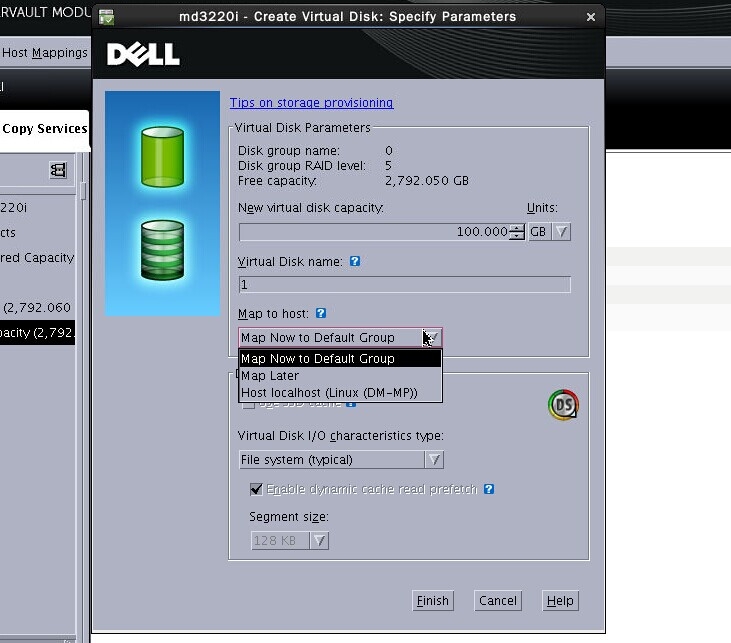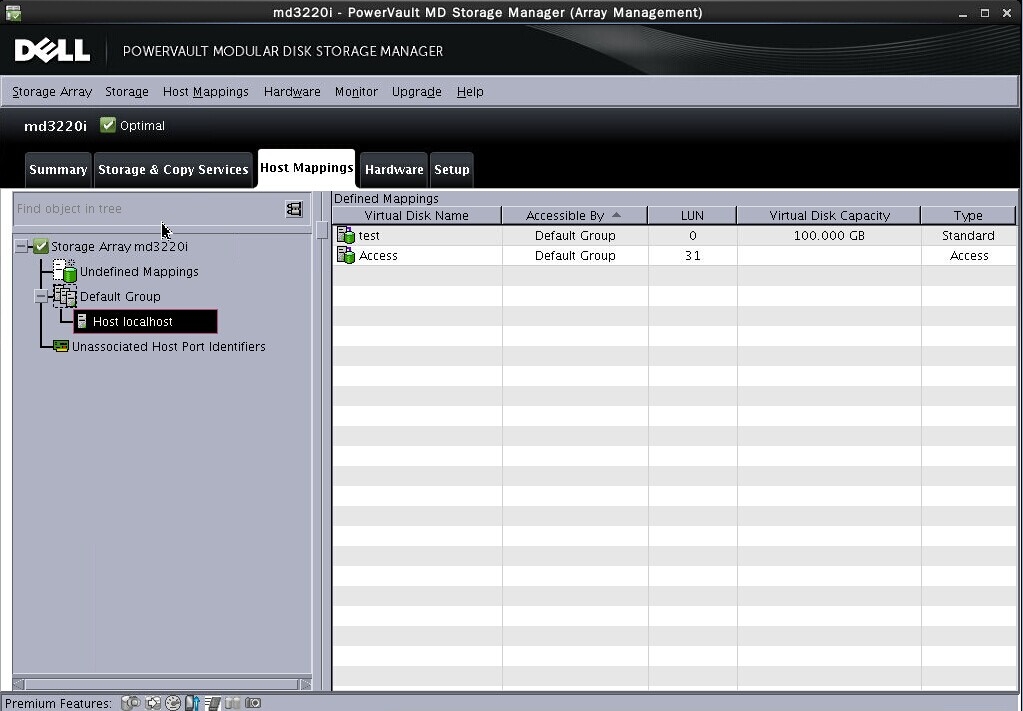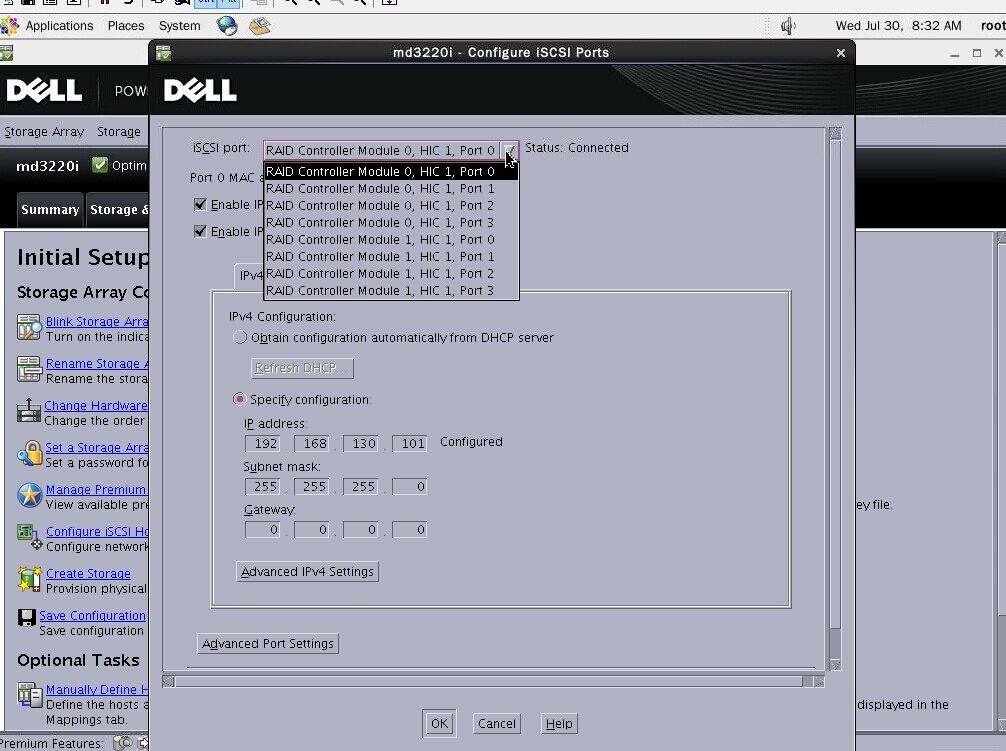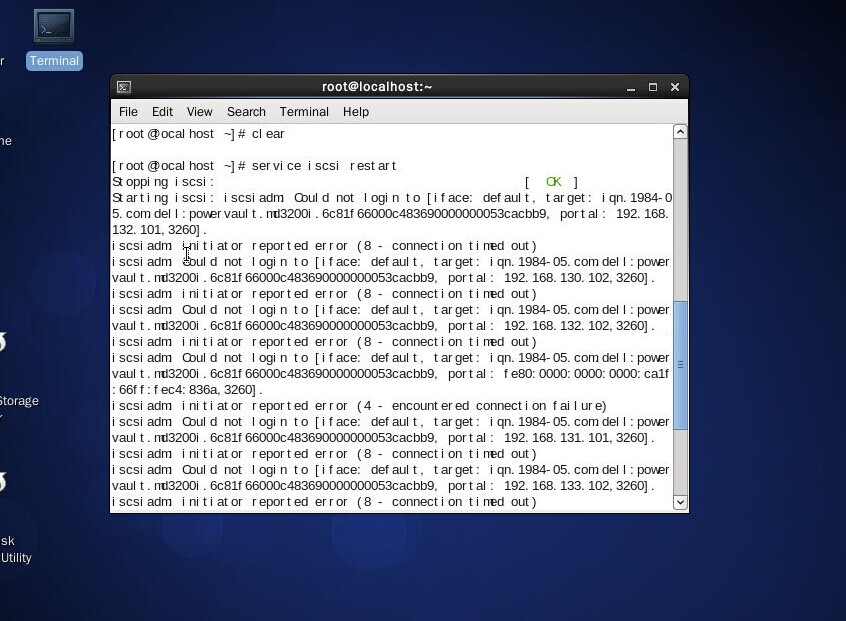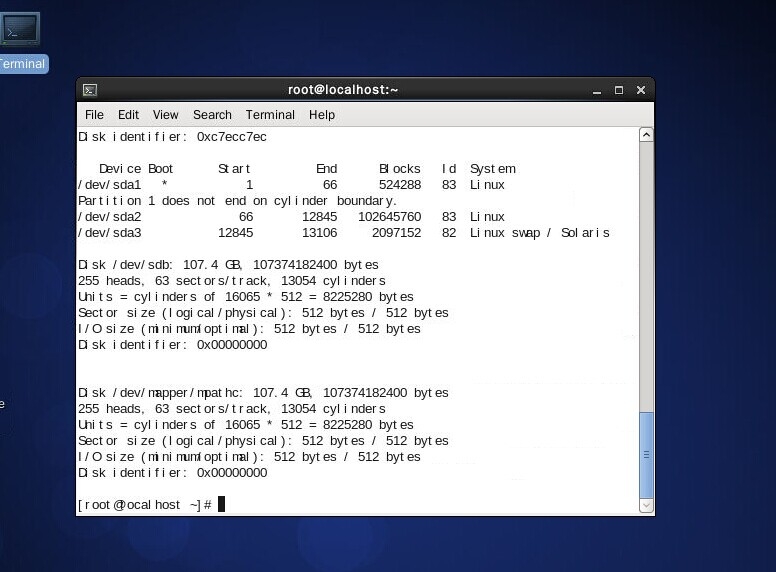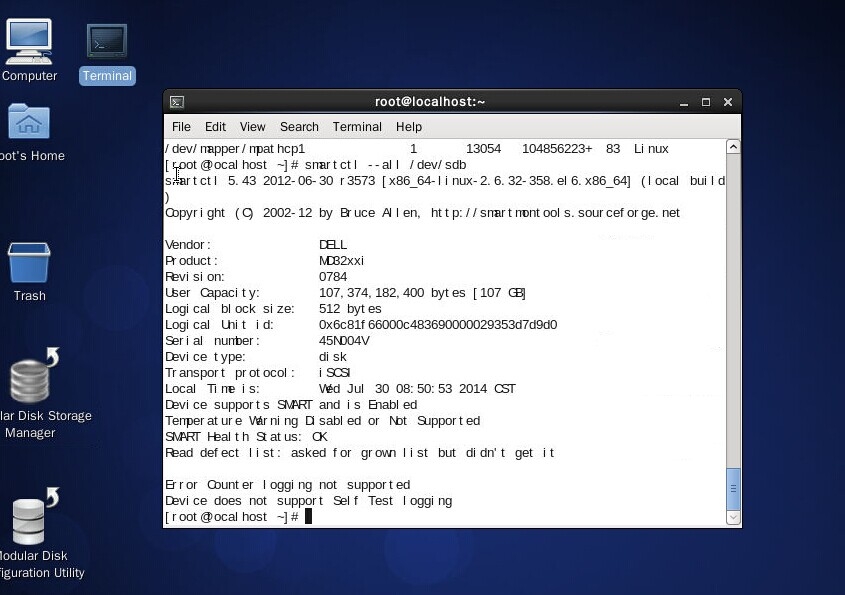- 1Docker与Kubernetes应用案例
- 2HTML5中的视频和音频标签_h5 video
- 3探索未来:人工智能—图像分类的发展与核心技术
- 4项目管理手册
- 5满足你各种姿势的最美Android开源日历,大专生出身
- 6send message failed [channel: Netty4TcpChanne GC (Allocation Failure, ParNew Desired survivor size_es send message failed
- 7Midjourney人工智能AI绘画教程:从娱乐到商用
- 8pycharm运行程序时看不到任何结果显示_pycharm运行结果窗口
- 9Java List 获取部分组成new list,获取两个list相同/不同的内容
- 10机器学习中的 K-Means算法及其优缺点(包含Python代码样例)_k-means处理大模型有什么问题吗
Dell MD3220I存储配置总结
赞
踩
-
Dell MD3220i默认配置IP地址
2.官方下载http://www.dell.com/support/home/cn/zh/cnbsd1/product-support/product/powervault-md3220i/drivers 适合自己的系统的资源盘,本人下载的是redhat 6版本的。
3.挂载iso文件到dell目录下,进入目录安装上iscsi-initiator-utils客户端软件
4.两块网卡配置如下eth0为iscsi 0端口ip为192.168.130.166,另外一张卡可以内网或者是存储的对外管理口的192.168.128.*任意ip.
5.利用iscsiadm来发现目标为ip为控制器0第一个iscsi ip192.168.130.101
6.光盘中运行./autorun进入安装界面,install md storage software .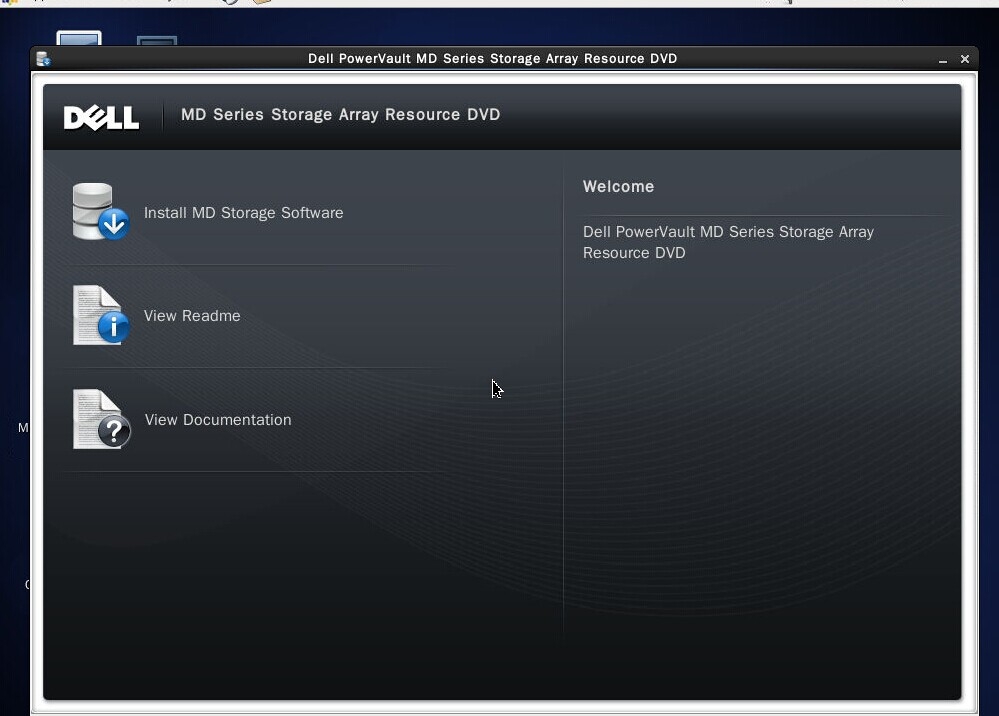
7.选择语言english,其它 windows版本是有中文的,点击ok继续。
8.继续next
9.接受协议
10.默认建议全部安装,next下一步。
11.继续即可
12.安装好之后桌面有modular disk storage manager
13.初始化步骤如下所示
14.手动配置点击ok继续
15.增加新的阵列,两种方式都可以一个对内管理一个对外管理,因为本人只接了对内,就选择in-band 127.0.0.1,然后add.
16.点击add开始工作。
17.提示是否增加另外的选择否即可。
18.重新命名为md3220i,然后点击storage array md3220i提示是否进入图形界面管理选择是。
19.提示是否同步,建议同步这样可以纠正时间和日期,本人直接选择cancel.
20.系统自动提示是否创建disk_pool_1的磁盘池,我是选择否的。
21.选择总的配置的容量然后create disk group.
22.创建raid 5选择左边的磁盘add到右边,然后点击calculate capacity,最后完成。
23.点最上面的hardware---hot spare coverage做热备。
24.选择view/change current hot spare coverage ok继续。
25.如果要全局热备就选择ALL 即可,如果是局部就选择0即可。
27.选择storage© services然后选择raid5 创建虚拟磁盘。
28.这里可以用上下箭头或者手动输入你需要的容量,vd的名字,map类型,最后选择vd是使用环境为文件系统,最后完成。
29.这里选择i/0可以选择你想要的类型完成即可。
30.最后查看default group中有一个test和access,这个名字是自己重名过的默认为1,状态为就绪,access的vd不能删除,如果删除了对内就不能管理了,只能用外管理了。
31.默认控制器和hic地址如下,是可以修改的。
32.重新启动一下iscsi服务
33.fdisk -l查看多出107g的硬盘就是md3220i的虚拟磁盘。
34.利用smartctl --all /dev/sdb可以查看详细信息,最后fdisk或者parted分区好格式化就可以用了。
遇到的问题:
-
在格式化/dev/sdb的时/dev/sdxx is apparently in use by the system; will not make a filesystem here! 解决方法dmsetup remove_all